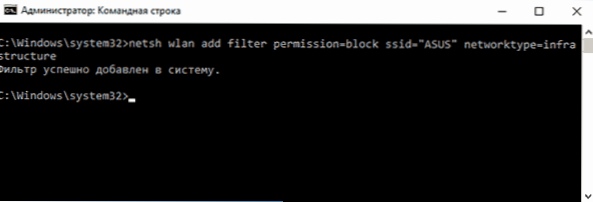Jeśli mieszkasz w budynku mieszkalnym, najprawdopodobniej, otwierając listę dostępnych sieci Wi-Fi na pasku zadań Windows 10, 8 lub Windows 7, widzisz sąsiadów oprócz własnych punktów dostępu, często w dużych ilościach (a czasami z nieprzyjemnymi imiona).
Jeśli mieszkasz w budynku mieszkalnym, najprawdopodobniej, otwierając listę dostępnych sieci Wi-Fi na pasku zadań Windows 10, 8 lub Windows 7, widzisz sąsiadów oprócz własnych punktów dostępu, często w dużych ilościach (a czasami z nieprzyjemnymi imiona).
W tym przewodniku szczegółowo opisano, jak ukryć sieci Wi-Fi innych osób na liście połączeń, aby nie były wyświetlane. Również na stronie znajduje się osobny przewodnik na podobny temat: Jak ukryć sieć Wi-Fi (od sąsiadów) i połączyć się z ukrytą siecią.
Jak usunąć sieci Wi-Fi innych osób z listy połączeń za pomocą wiersza poleceń
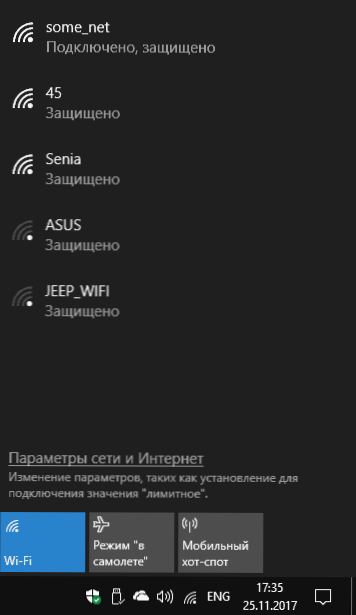
Możesz usunąć sieci bezprzewodowe sąsiadów za pomocą wiersza poleceń systemu Windows, a jednocześnie dostępne są następujące opcje: aby umożliwić wyświetlanie tylko określonych sieci (wyłączyć wszystkie inne) lub uniemożliwić pokazywanie niektórych konkretnych sieci Wi-Fi i umożliwić innym wyświetlanie, działania będą nieco inne.
Po pierwsze, pierwsza opcja (zabraniamy wyświetlania wszystkich sieci Wi-Fi oprócz własnych). Procedura będzie następująca.
- Uruchom wiersz polecenia jako Administrator. Aby to zrobić w systemie Windows 10, możesz zacząć wpisywać "Wiersz poleceń" w wyszukiwaniu na pasku zadań, a następnie kliknąć prawym przyciskiem myszy znaleziony wynik i wybrać pozycję "Uruchom jako administrator".W systemach Windows 8 i 8.1 wymagany element znajduje się w menu kontekstowym przycisku Start, aw systemie Windows 7 można znaleźć wiersz poleceń w standardowych programach, kliknąć go prawym przyciskiem myszy i wybrać uruchamianie jako administrator.
- W wierszu polecenia wprowadź
netsh wlan add filter permission = allow ssid = "nazwa twojej sieci" networktype = infrastructure
(gdzie nazwa twojej sieci jest nazwą, którą chcesz rozwiązać) i naciśnij Enter. - Wprowadź polecenie
netsh wlan add filter permission = denyall networktype = infrastructure
i naciśnij Enter (spowoduje to wyłączenie wyświetlania wszystkich innych sieci).
Zaraz po tym wszystkie sieci Wi-Fi, z wyjątkiem tych wskazanych w drugim kroku, przestaną być wyświetlane.

Jeśli chcesz przywrócić wszystko do pierwotnego stanu, użyj poniższego polecenia, aby wyłączyć ukrywanie sąsiednich sieci bezprzewodowych.
netsh wlan usuń filtr uprawnień = denyall networktype = infrastructure
Drugą opcją jest zakazanie wyświetlania określonych punktów dostępu na liście. Kroki będą następujące.
- Uruchom wiersz polecenia jako Administrator.
- Wprowadź polecenie
netsh wlan dodaj filtr uprawnień = zablokuj ssid = "nazwa_sieci_w_siebie_numeru_odniesienia" networktype = infrastruktura
i naciśnij Enter.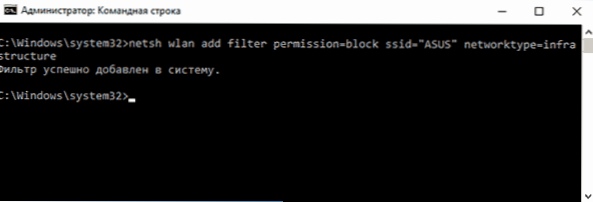
- W razie potrzeby użyj tego samego polecenia, aby ukryć inne sieci.
W rezultacie określone sieci zostaną ukryte na liście dostępnych sieci.
Dodatkowe informacje
Jak widać, podczas wykonywania poleceń podanych w instrukcjach, filtry sieciowe Wi-Fi są dodawane do systemu Windows. W dowolnym momencie możesz wyświetlić listę aktywnych filtrów za pomocą polecenia netsh wlan pokaż filtry
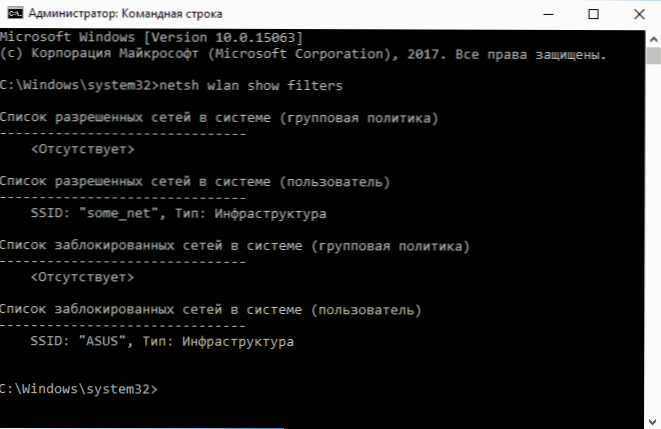
Aby usunąć filtry, użyj polecenia netsh wlan usuń filtr następnie parametry filtru, na przykład, aby anulować filtr utworzony w drugim kroku drugiej opcji, użyj polecenia
netsh wlan usuń filtr uprawnień = zablokuj ssid = "nazwa_sieci_do którego_urządzenie_programowe" networktype = infrastruktura
Mam nadzieję, że materiał był użyteczny i zrozumiały. Jeśli nadal masz pytania, zapytaj w komentarzach, postaram się odpowiedzieć. Zobacz też: Jak znaleźć hasło do swojej sieci Wi-Fi i wszystkich zapisanych sieci bezprzewodowych.